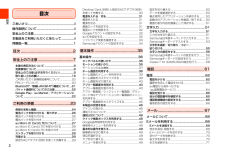Q&A
取扱説明書・マニュアル (文書検索対応分のみ)
"googleアカウント" 一致するキーワードは見つかりませんでした。
"googleアカウント"150 - 160 件目を表示
2目次目次目次ごあいさつ.......................................................... .ii操作説明について...............................................ii安全上のご注意...................................................ii本製品をご利用いただくにあたって................ii同梱品一覧.......................................................... 1目次 ..........................................................2安全上のご注意.......................................7本書の表記方法について...........................................8免責事項について.....................................................
48基本操作d進行中/実行中の情報などが表示されます。e不在着信やメールの受信などの通知情報 (お知らせ) が表示されます。左右にフリックすると消去できます。f設定メニュー画面を表示します。g通知情報 (お知らせ) の表示を消去します。h上にスライドすると通知パネルを閉じます。通知LEDについて画面消灯時は、 通知LEDの点灯/点滅により、 充電を促したり、 充電中の充電状態、 不在着信やメールの受信などをお知らせしたりします。※1 「LEDインジケーター」( P.177)で通知LEDを動作させるかどうかを設定できます。クイック検索ボックスを利用する本体やWebページの情報を検索できます。a ホーム画面でクイック検索ボックスをタップ:Google音声検索に切り替えます。b 入力欄にキーワードを入力入力したキーワードを含む本体やWebページの情報の検索候補が表示されます。:ブラウザを起動してGoogle検索の検索結果を表示します。:選択したキーワードを入力欄に入力します。c 検索候補をタップ* 「アプリケーションを選択」メニューが表示された場合は、使用するアプリケーションを選択してください。常に同じアプリケー...
32ご利用の準備また、 本製品では、 設定した時間が経過すると、 自動的に画面のバックライトが消灯して約5秒後に画面ロックがかかります。a 画面表示中にpバックライトが消灯し、画面ロックが設定されます。p/yを押すとバックライトが点灯し、 画面ロック解除画面が表示されます。画面ロックを解除する画面ロック解除画面は、 電源を入れたときや、 p/yを押してバックライトを点灯させたときに表示されます。a 画面ロック解除画面 →画面を上下左右にスワイプして、 画面ロックを解除Googleアカウントの設定をする本製品にGoogleアカウントを設定すると、 GoogleトークやGmail、Google PlayなどのGoogleサービスを利用できます。Googleアカウントの設定画面は、 Googleアカウントが必要なアプリケーションを初めて起動したときなどに表示されます。a Googleアカウントの設定画面→ [既存のアカウント] /[新しいアカウント]Googleアカウントをすでにお持ちの場合は 「既存のアカウント」 をタップし、 ユーザー名とパスワードを入力して 「ログイン」をタップします。以降は、画面の指示に従っ...
115ツ-ル・アプリケ-ションc連絡先一覧画像をタップするとアイコンメニューが表示され、 アイコンをタップして電話発信やSMS送信などの操作ができます。d連絡先登録件数e連絡先登録キーfインデックスドラッグして目的のインデックス上で指を離すと、 選択したインデックスに属する連絡先を検索できます。gアカウントアイコンGoogleアカウントと同期した、 またはGoogleと統合した連絡先に表示されます。Googleアカウント以外のオンラインサービスと同期した連絡先には、 同期したアカウントのアイコンが表示されます。b []連絡先の新規登録画面が表示されます。* 初めて連絡先を登録する際は、 保存先の確認画面が表示されます。「新しいアカウントを追加」 をタップして、 アカウントを新規に設定することもできます。* 一度保存先を選択すると、 次回からは同じ保存先に保存されますが、連絡先の新規登録画面で変更することができます。c 名前を入力名前入力欄の右側に表示されている 「」をタップすると敬称などを入力できます。d 必要に応じて他の項目を入力・設定電話番号やメールアドレスを入力したり、着信音を設定できます。* 「」をタ...
91メ-ル■パソコンから迷惑メールフィルターを設定するには迷惑メールフィルターは、 お持ちのパソコンからも設定できます。 auのホームページ内の 「迷惑メールでお困りの方へ」 の画面内にある 「PCからメールフィルター設定」 にアクセスし、 PC設定用ワンタイムパスワードを入力して設定を行ってください。PC設定用ワンタイムパスワードは、 迷惑メールフィルター画面の 「PC設定用ワンタイムパスワード発行」 で確認できます。PC設定用ワンタイムパスワードが発行されてから15分以内にパソコンから 「迷惑メールフィルター設定」 に接続を行ってください。 15分を過ぎるとPC設定用ワンタイムパスワードは無効となります。au one メールを利用するau one メールは、情報料無料・大容量のWEBメールサービスです。 高性能な検索機能や迷惑メールフィルターを利用したり、 Eメール(@ezweb.ne.jp) で送受信したEメールをau one メールに自動保存したりできます。また、 PCメールでau one メールを利用することができます。 PCメールで利用する場合は、 au one メールの会員登録を行った後、 以下...
178機能設定ストレージに関する設定をするa設定メニュー画面→[ストレージ]b※1 該当するファイルがない場合は表示されません。※2 microSDメモリカードの認識状態によって表示が変わります。電池使用量を表示するa設定メニュー画面→[バッテリー]電池残量や電池使用時間などが表示されます。アプリケーション管理a設定メニュー画面→[アプリケーション管理]bアカウントと同期の設定をする本製品とGoogleオンラインサービスの連絡先、 カレンダー、 Gmailなどの自動同期を設定します。* 同期するには、 本製品でGoogleアカウントなどのオンラインサービスのアカウントを設定する必要があります。 手動で同期するか、 または自動同期するように設定できます。a 設定メニュー画面→[アカウントと同期]b合計容量 本体内のメモリのデータ容量を表示します。アプリ※1アプリケーションのデータ容量・内容を表示します。 画像、動画※1画像、 動画のデータ容量・内容を表示します。音楽※1音楽ファイルのデータ容量・内容を表示します。ダウンロード※1ダウンロードしたファイルのデータ容量・内容を表示します。その他※1その他のファイル...
221付録目的から引く索引Wi-Fi(R)機能を利用するWi-Fi(R)機能をオンにする....................................................... ..................................166Wi-Fi(R)機能を切断する ........................................................ ....................................167Wi-Fi(R)機能を利用する ........................................................ ....................................166Wi-Fi(R)ネットワークに接続する.................................................... .........................167インターネットにアクセスするFriends Noteを利用する ......................
138ツ-ル・アプリケ-ションd [ナビ]/ [経路を検索]目的地への道案内が表示されます。* 移動方法に車または徒歩を選択して「ナビ」をタップすると、 「ナビ」 アプリケーションが起動し、道案内が開始されます。* 移動方法に車または徒歩を選択して 「経路を検索」 をタップした場合は、地図上にルートが表示されます。 「」 をタップすると 「ナビ」アプリケーションが起動し、道案内を開始します。* 移動方法に公共交通機関を選択して 「経路を検索」 をタップした場合は、経路/日時の選択画面が表示されます。 日時を選択して経路を選択すると、 出発地から目的地までの経路を確認できます。 「地図表示」をタップすると、 経路を地図で確認できます。 「」 をタップすると「ナビ」アプリケーションが起動し、道案内を開始します。地図をクリアする表示されたレイヤや経路検索結果などを消去します。a マップ画面→t→ [地図をクリア]クリアする内容がない場合には「地図をクリア」はタップできません。Google Latitudeを利用するGoogle Latitudeを利用すると、 地図上で友人と位置を確認しあったり、ステータスメッセージ...
217付録名前から引く索引数字/アルファベットAllShare Play ........................... 160設定........................................ 160au ID設定.......................................32au Market.................................. 133au Micro IC Card(LTE)............27取り付け...................................28取り外し...................................28au one メール...............................91会員登録...................................92確認...........................................92au Wi-Fi接続ツール.......................43auお客さまサポート..........
117ツ-ル・アプリケ-ション電話帳のメニューを利用する電話帳画面/連絡先詳細画面で t、または電話帳画面で連絡先をロングタッチするとメニュー項目が表示され、 連絡先の編集/削除/統合/印刷、 インポート、 エクスポートなどの操作が行えます。連絡先をインポート/エクスポートする連絡先をユーザーメモリ (本体)やmicroSDメモリカード、 au MicroIC Card(LTE) へインポート/エクスポートできます。* 連絡先によっては、 データの一部がインポート/エクスポートされない場合があります。インポートするユーザーメモリ (本体)やmicroSDメモリカード、 au Micro IC Card(LTE) に保存されている連絡先をインポートします。a 電話帳画面→t→ [インポート/エクスポート]b [ユーザーメモリ (本体) からインポート] / [外部SDカードからインポート]/ [SIMカードからインポート]c インポート先を選択Googleアカウントなどを設定している場合は、 インポート先として表示されます。* ユーザーメモリ (本体) /microSDメモリカードに2件以上のvCardファイル...